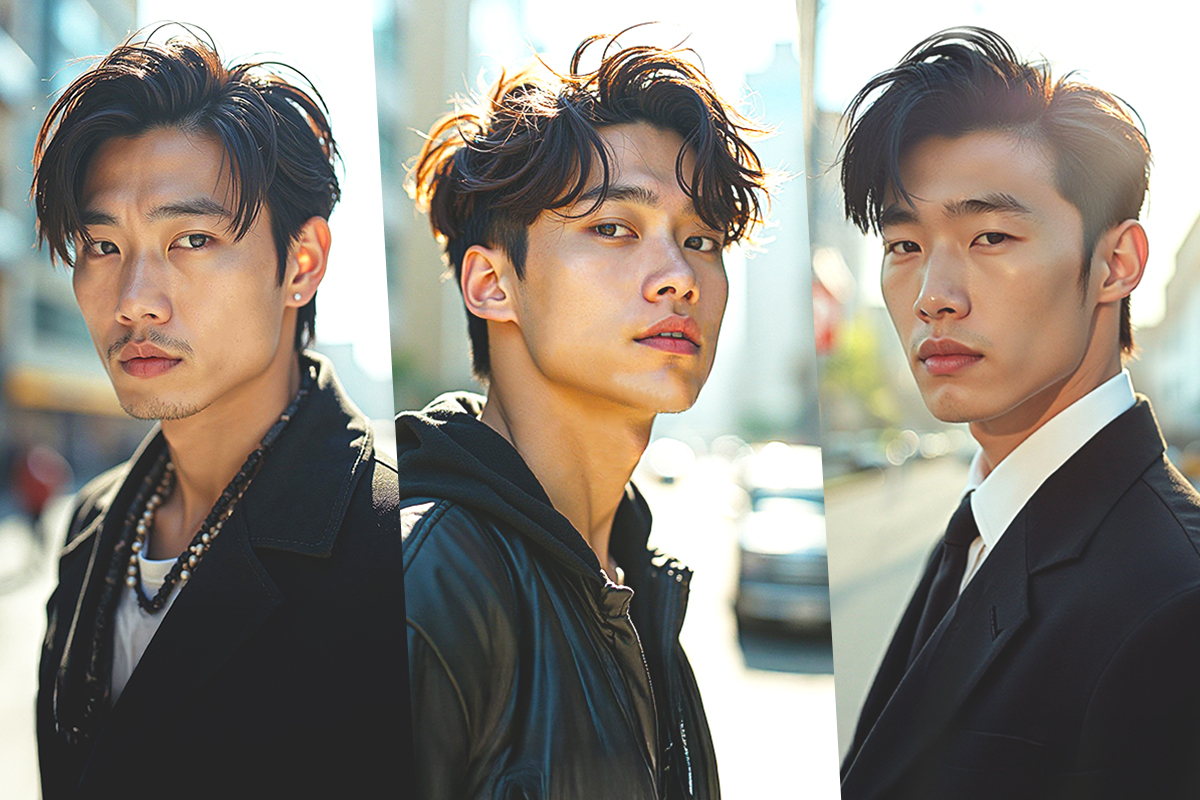14 款最佳 MP4 剪輯軟體推薦,從轉檔到編輯一次完成 (2026 總整理)

影片檔案可分為多種類型像是:AVI、FLV、WMV、MOV、MP4 等,而 MP4 檔案相信是最常見的影片類型之一,但其實並非所有影音剪輯軟體都有支援 MP4 格式檔案。所以在找尋 MP4 剪輯軟體前,首先要先確認選擇的軟體不僅要能支援 MP4 檔案格式,也要能提供你所需要的其他專業編輯工具。
本篇文章整理了14 款最佳 MP4 剪輯軟體,除了能幫助大家更加了解有關 MP4 檔案之外,也包含了一些操作指南,讓用戶能對 MP4 影音檔案進行更多的進階操作,像是如何編輯影片,並且在電腦或是行動裝置上將檔案匯出。
在所有 MP4 編輯軟體中,我們首推免費的「威力導演」,這款影片剪輯軟體不但功能強大完整,介面也十分直觀易操作,不論是新手還是專業玩家,都可以輕鬆剪輯出精彩的 MP4 影片!
- 精選 14 款最佳 MP4 剪輯軟體
- 威力導演
- Promeo
- iMovie
- VideoPad
- Adobe Premiere Pro
- Final Cut Pro
- Lightworks
- Shotcut
- Openshot
- HitfilmExpress
- Davinchi
- AVS Video Editor
- Video Solo Video Cutter
- IceCream Video Editor
- 最佳 MP4 剪輯軟體比較圖
- 如何轉換 MP4 影音檔案
- 如何編輯 MP4 影片
- 下載免費 MP4 剪輯軟體
- 關於 MP4 影片剪輯的問與答
精選 14 款最佳 MP4 剪輯軟體
#1:威力導演
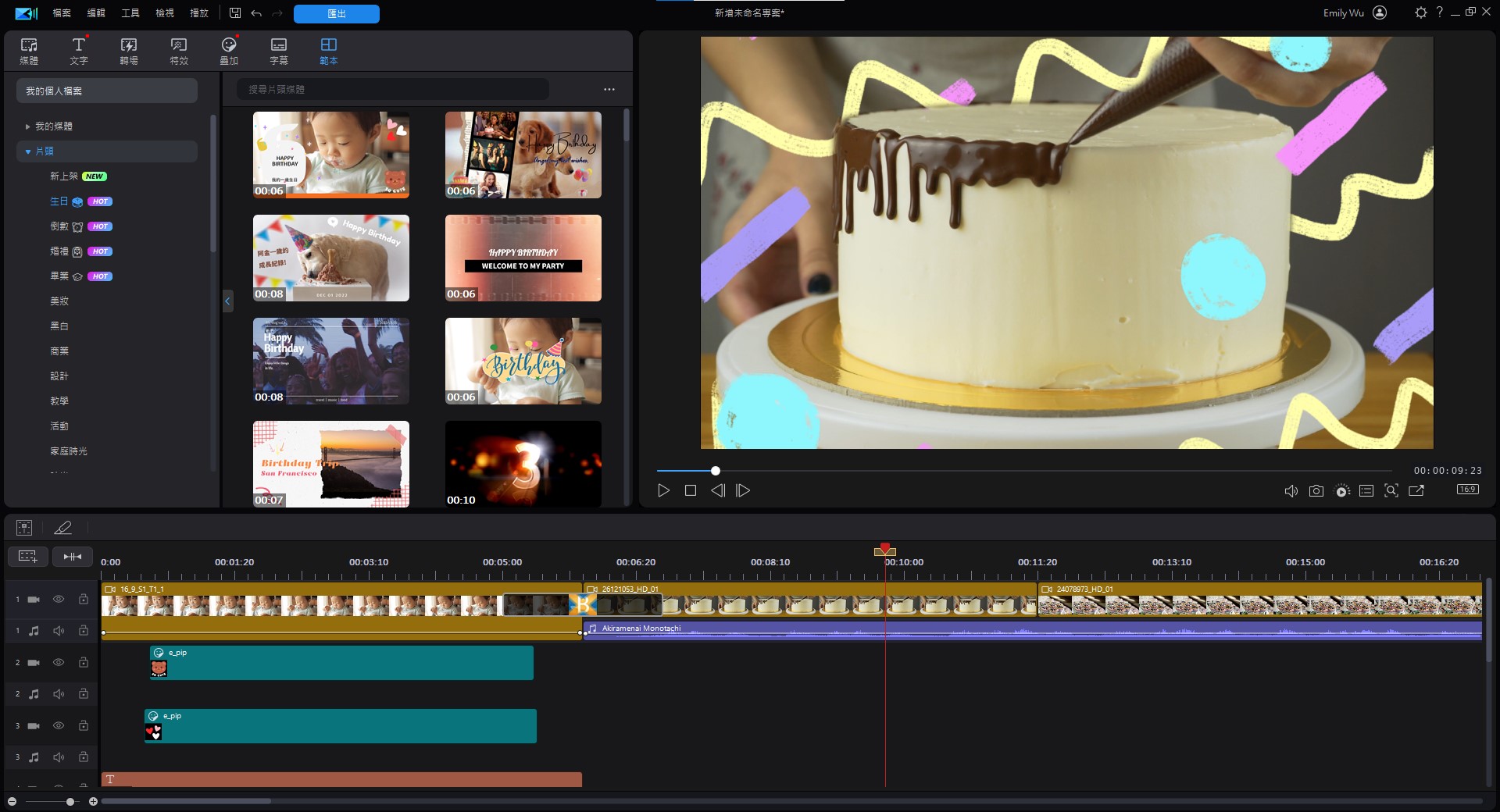
如果你正在尋找一款能同時具備專業級編輯工具、又適合初學者能使用的 MP4 影片剪輯,擁有用戶友善的操作介面、外加許多豐富濾鏡且價格合理的影片編輯軟體,那麼威力導演會是你的最佳選擇。威力導演讓影音創作不受限,搭載所有你需要的影片剪輯與特效工具,且支援Windos和Mac等系統,方便用戶裁切、編輯和轉換 MP4 影片,讓創作者能隨心所欲述說影音故事。
如果你想進行快速編輯,那麼你也一定會喜歡威力導演,不僅比起其他免費的 MP4 影片剪輯軟體更好使用,內建工具也能讓你在短短幾秒鐘內進行修剪、合併、裁切、平移、縮放、轉換等操作。威力導演還包括豐富標題文字和轉場效果、動態圖形、貼紙和影片範本等,讓你輕鬆地將它們添加到你的影片中。若想對 MP4 檔案影片做進一步的編輯,你還可以利用威力導演的 AI 工具,以下是熱門功能推薦:
- 內建上萬款片投影片範本
- AI 變聲器上百種變聲效果
- AI 去背無綠幕一鍵移除背景
- AI 特效人物製作IG酷炫舞蹈分身
- AI 自動上字幕
總體而言,威力導演絕對是市場上最佳的 MP4 剪輯軟體。
優點
- 基礎版終身永久免費
- 支援Mac 和 Windows
- 支援MP4 檔案和其他常用影片檔案
- 包含了專業編輯工具、功能
- 豐富實用的 AI 工具
- 內建上百萬款來自 iStock by Getty Images 的專業免版稅素材
缺點
- 有些功能只侷限於Windows版本使用
#2:Promeo
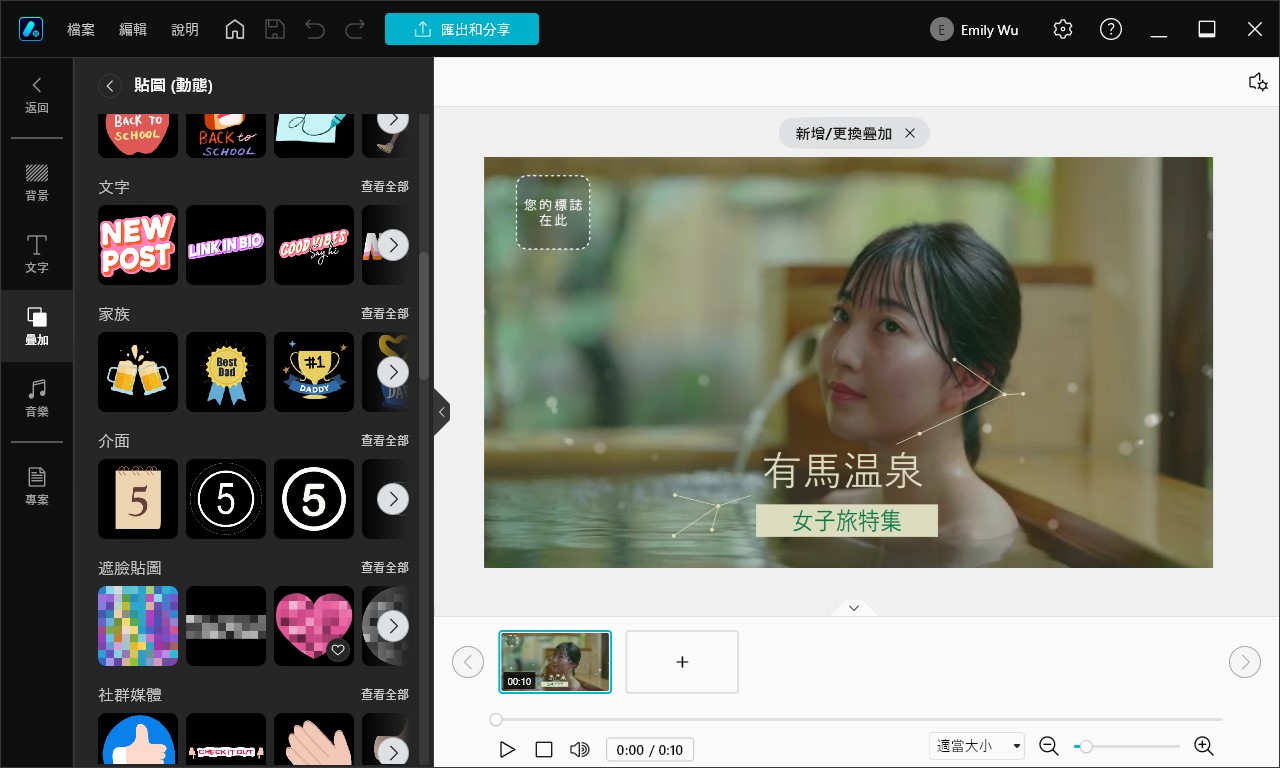
Promeo 是一款社群影片製作與設計軟體,可一鍵套用上萬款範本外,支援多種格式,包括包括 MP4、MOV、AVI、WMV等,人人都能輕鬆用 Promeo 設計高質感影片。
更提供 AI 繪圖生成器、AI 物件移除、動態圖形文字標題及濾鏡等,輕鬆打造吸睛的影片,不論推廣產品或生活 Vlog 都能輕鬆製作。
Promeo 方便又直覺的影片剪輯流程,人人都能完成獨一無二的短影片,再加上實用的 AI 去背工具及上百萬款來自 Getty Images 和 Meta 聲音資料庫的免版稅圖片、影片和音樂素材,非常適合想利用豐富範本快速製作符合社群格式短影片的使用者!
優點
- 上萬款影片範本一鍵套用
- 實用的 AI 生成工具
- 適合社群媒體的
缺點
- 訂閱後才可享有無限免版稅素材
#3:iMovie

iMovie 是款Apple產品內建的影音編輯軟體,此軟體不僅能當作MP4剪輯軟體,也具備了用戶友善的介面,即使是影片編輯新手也能馬上上手。雖然iMovie 並沒有太多進階的編輯功能,但用戶依然可以使用此軟體為影片添加標題字幕、轉場效果、甚至穩定住原本搖晃到的影片素材。如果你已經有了Mac 相關設備、且只想簡易做一些快速的影片編輯,iMovie會是一款優秀的免費MP4剪輯軟體選擇。
優點
- 用戶友善操作介面
- Mac 系統設備皆可免費使用
- 基本的MP4 剪輯軟體工具
缺點
- 編輯功能有限
#4:VideoPad
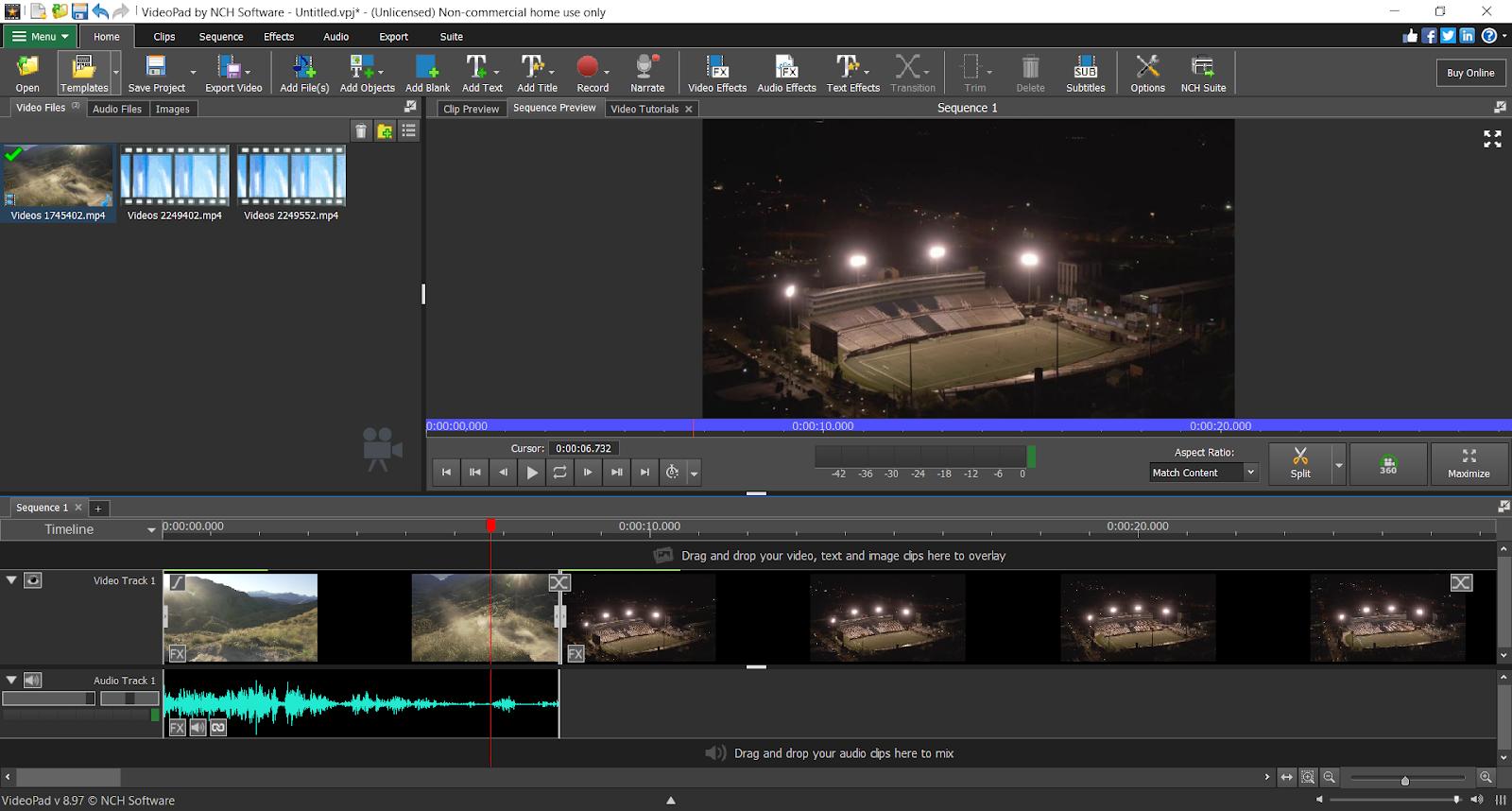
VideoPad 是相對基本的mp4影片剪輯軟體,可支援mp4輸入,也能在完成剪輯後輸出成MP4檔案,能支援大多數的檔案格式是特色之一。在剪輯上也提供基本功能,如調整大小、加入轉場、加入文字等功能,進階功能則有支援3D影片剪輯及綠幕功能等。可支援包含Windos及MacOS系統。
優點
- 支援大多數檔案輸入及輸出
- 可滿足基本剪輯需求
- 可支援Windos及MacOS系統
缺點
- 缺少進階編輯功能
#5:Adobe Premiere Pro
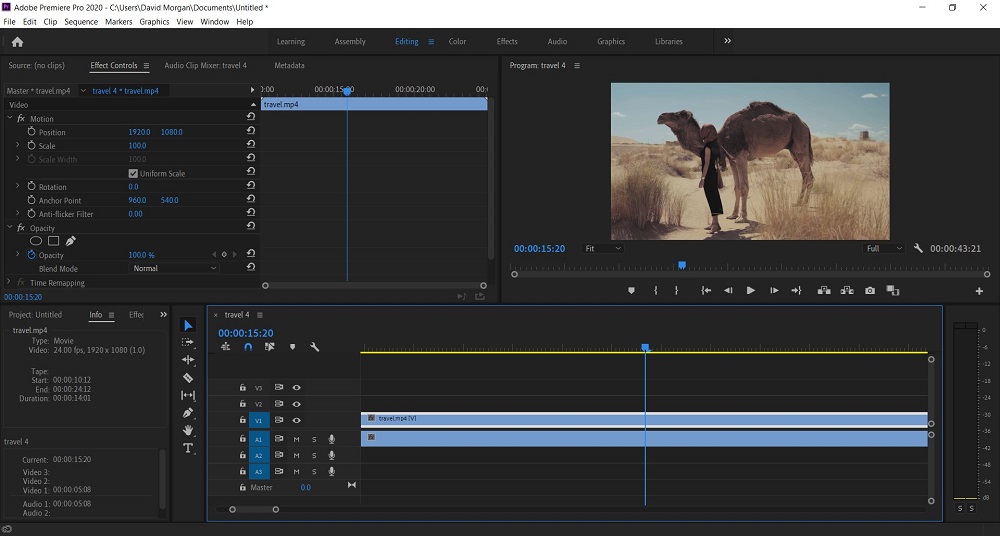
Adobe Premiere Pro 是一款支援各種檔案類型、包含MP4剪輯的進階影音編輯軟體。使用Adobe Premiere Pro 不僅可以讓你瞬間轉換影片格式,還能再進行後續編輯、修剪並且在使用介面上快速的將MP4檔案輸出。
Premiere Pro 含括了許多進階的功能,包含VR 編輯、動態圖形範本、人工智慧神經濾鏡與色度去背等,雖然該軟體價格相較於其他影音編輯軟體來的高,但如果你是位喜愛影音剪輯的使用者或是專業級MP4剪輯高手,那麼這款軟體非常適合入手。
優點
- 頂級的 MP4 剪輯軟體
- 專業級影音編輯工具
- 結合人工智慧功能
缺點
- 操作起來較為困難,不適合初學者
#6:Final Cut Pro

Final Cut Pro 是一款Apple所推出的進階影片編輯軟體,不僅支援MP4 剪輯、轉檔和匯出,還有一系列能讓人驚豔的編輯功能,像是360度影片編輯、 AI 智能物件追蹤和電影編輯模式。Final Cut Pro 具備了乾淨、簡潔的操作介面,非常適合各種程度的影音編輯玩家。
優點
- 頂規的 MP4 剪輯軟體
- 賦予人工智慧功能
- 簡潔俐落的設計風格
缺點
- 價錢相對較高
#7:Lightworks

Lightworks是一款提供90天授權的免費影片剪輯軟體,支援雲端素材儲存及下載,例如:Google Drive 及 Dropbox等服務。
Lightworks 主打專業級的調色效果及影像特效,提供專門的工作頁面以製作後期視覺特效、濾鏡等,不過免費版只有基本功能,更多進階專業功能需要付費後才可以使用。
優點
- 專業級編輯
- 教學課程
缺點
- 免費版無法匯出 4K 影片
#8:Shotcut
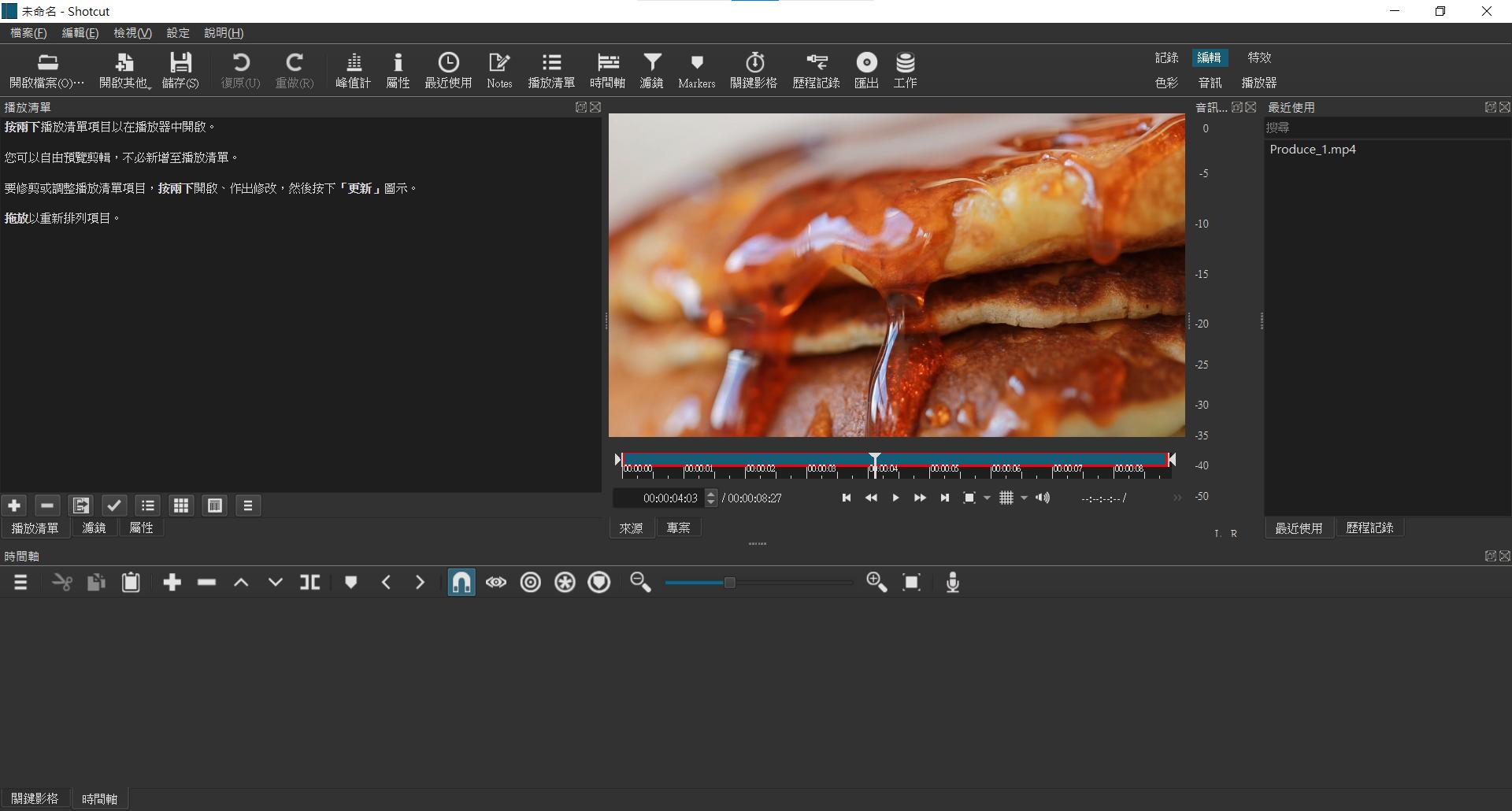
Shotcut是一款開源且跨平台的免費影音剪輯軟體,支援幾乎所有最新的音檔和影片格式,提供多軌道音樂與影片素材編輯,對硬體設備的要求相對較低,雖然介面對使用者來說不夠直覺,但多軌道的剪輯功能、簡單的濾鏡特效及字幕效果,可以滿足初學者的基本需求。
優點
- 定期經由 Shotcut 社群進行更新
- 進階功能無須收費
缺點
- 輸出時間較長
#9:Openshot
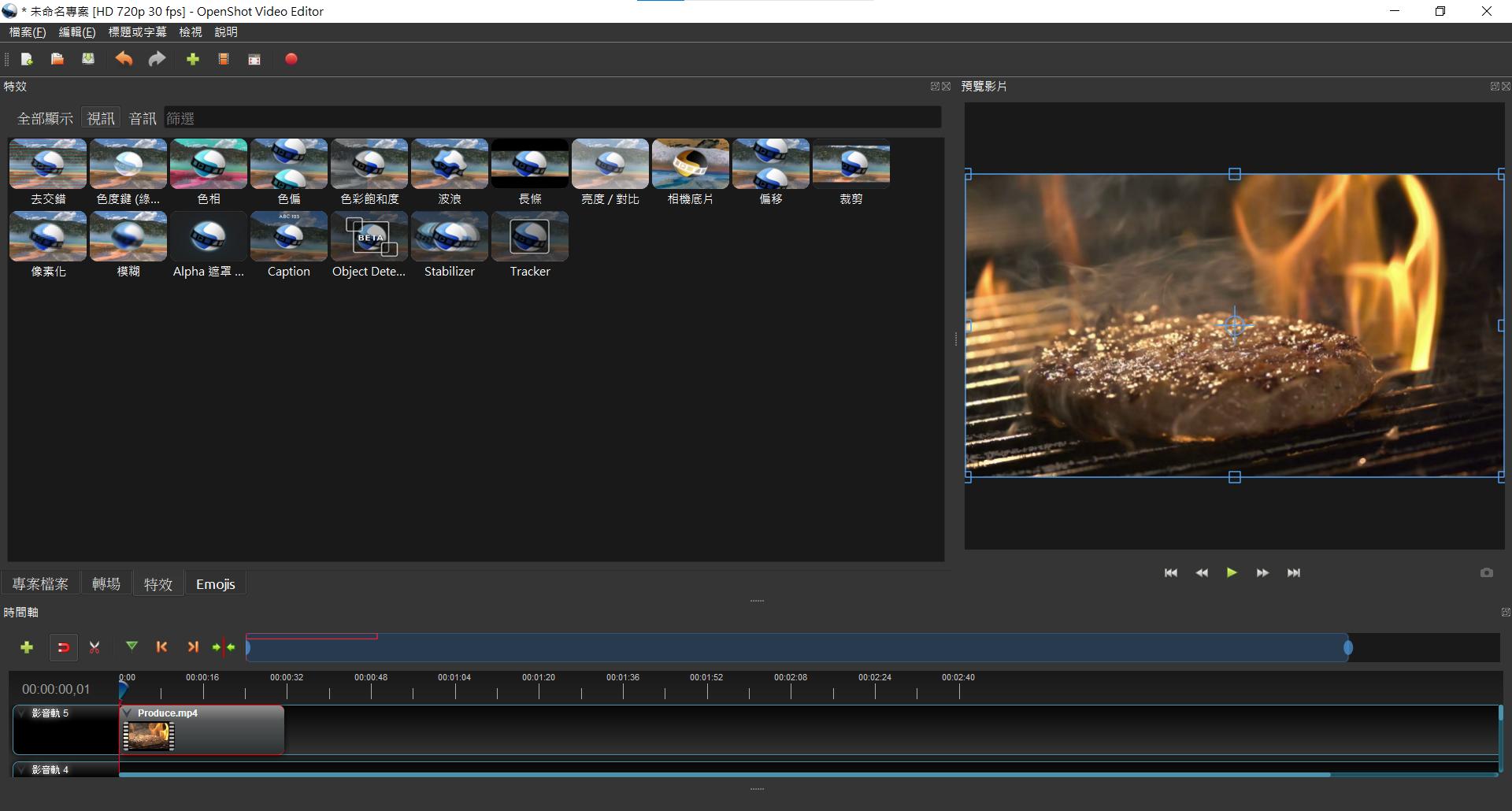
Openshot是開源的多軌免費影片剪輯軟體,支援大部分的影片和圖片格式,功能相當精簡但實用,乾淨簡單的架構及介面,可以幫助你快速製作影片。主要功能包含影片剪接、轉場、影音特效、emoji、字幕。
實際製作影片可以發現,基礎的影片需求都能滿足,但若希望加入中高階的特效或去背,甚至是修正影像本身的問題或瑕疵,就較不適合使用 Openshot。
優點
- 完全免費且不帶浮水印
- 軟體體積小更節省電腦資源
缺點
- 輸入、輸出及渲染時間較長
#10:HitfilmExpress
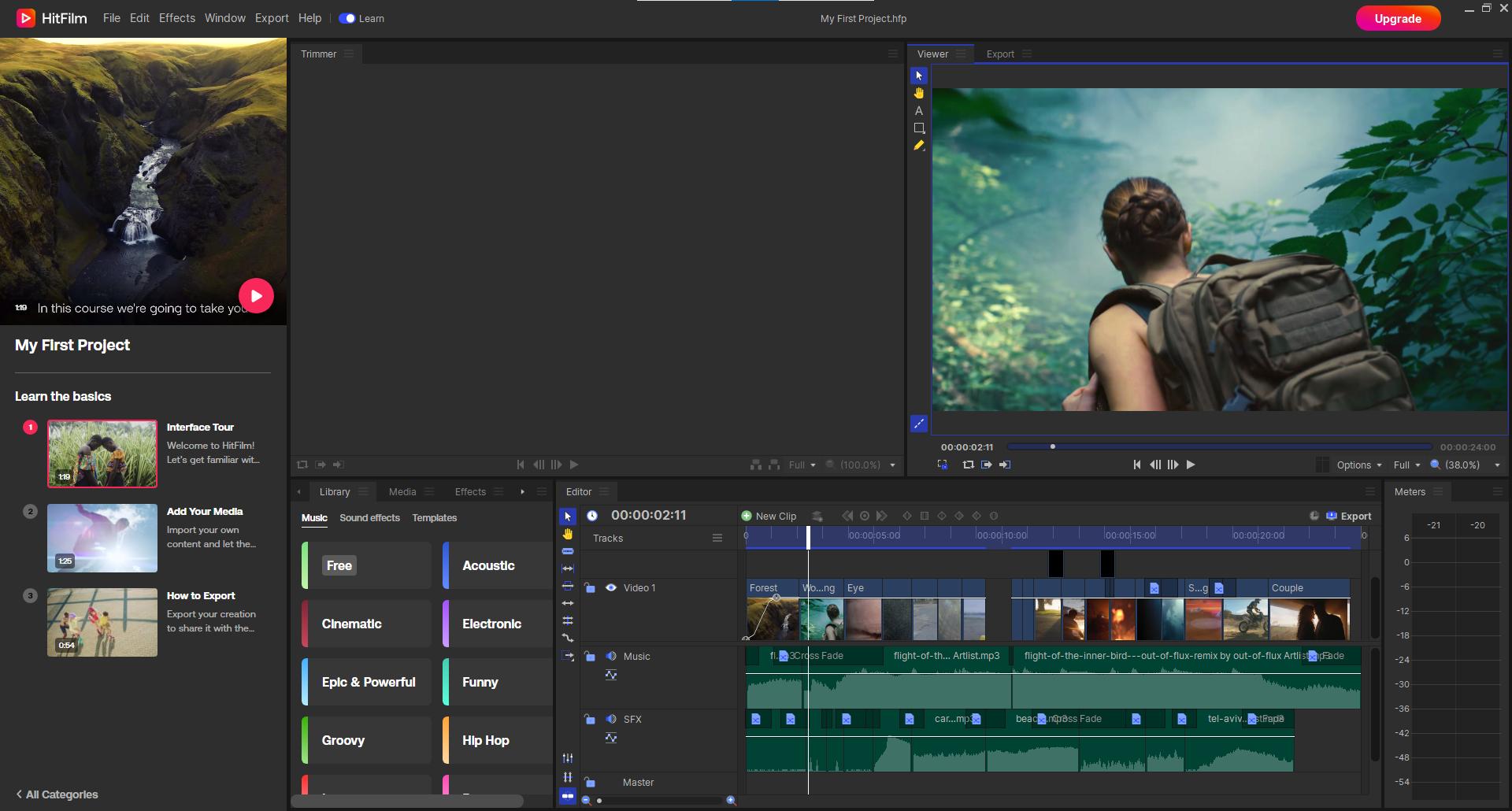
Hitfilm Express 是一款免費影片剪輯軟體,第一次打開Hitfilm會先看到預設的教學影片,特別的是不只預覽效果,你還能同步看到每個片段實際編輯的時間軸,跟加入編輯的範例,好像身臨其境在看一支剛剪完的影片。當然你也能在編輯頁面隨時點擊相關的教學影片。
實際剪影片會發現,左方的學習影片可以隨時開啟和關閉,而大部分的影片特效功能都被放在同一個分類中,包含360度影片、動畫、聲音、霧化、顏色校正等等,部分功能必須要升級才能夠使用,但以免費版本來說完成一支影片已非常足夠。
優點
- 可自訂使用者介面
- 可直接上傳到 Youtube
缺點
- 複雜的操作介面需要一些時間學習
#11:Davinchi
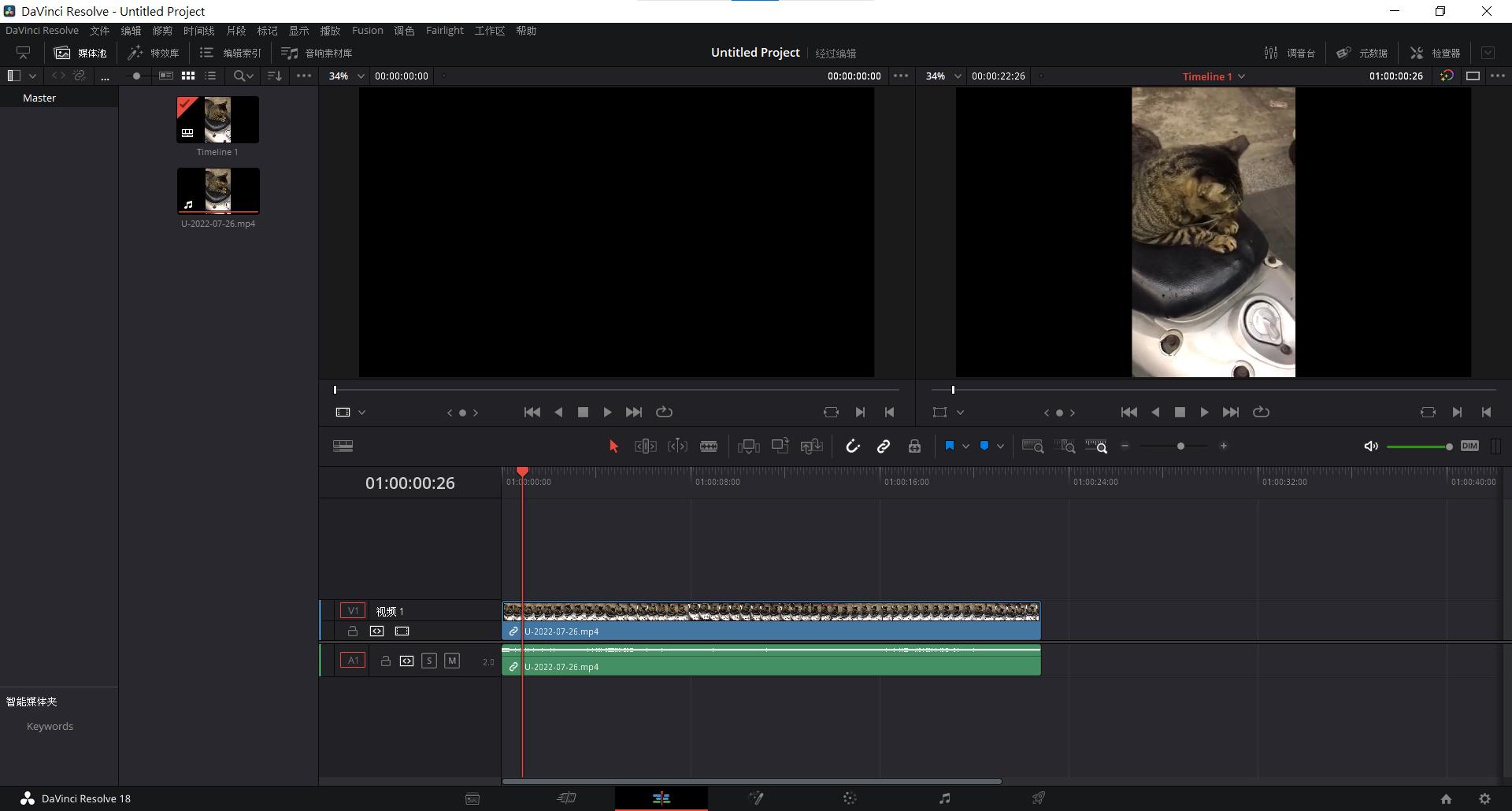
Davinchi Resolve (又稱達芬奇剪輯軟體)由 BalckmagicDesign 公司發行,主打以與調音師 、剪輯師、影像特效製作師等專業影像從業人員使用相同的影音剪輯軟體。目前最新的版本為 DaVinci Resolve 18.5,相比原先 DaVinci Resolve 18 強調利用雲端硬碟支持遠端協作專案,並提供最高25個角度的單一畫面預覽及強化字幕、3D影像製作、遮罩等功能。新版本推出了更多 AI 工具。
AI 編輯工具
Davinchi Resolve 另一優點是,將剪輯影片的不同工作流程,分為六頁,有「媒體」、「快編」、「剪輯」、「Fusion」、「調色」、「Fairlight」、「交付」,使用者可直接按照需求點擊特定頁面編輯影片。
優點
- 智慧調色
- 便於多人協作
- 優質的後期製作工具
缺點
- 學習難度較高
- 電腦硬體設備要求較高
#12:AVS Video Editor
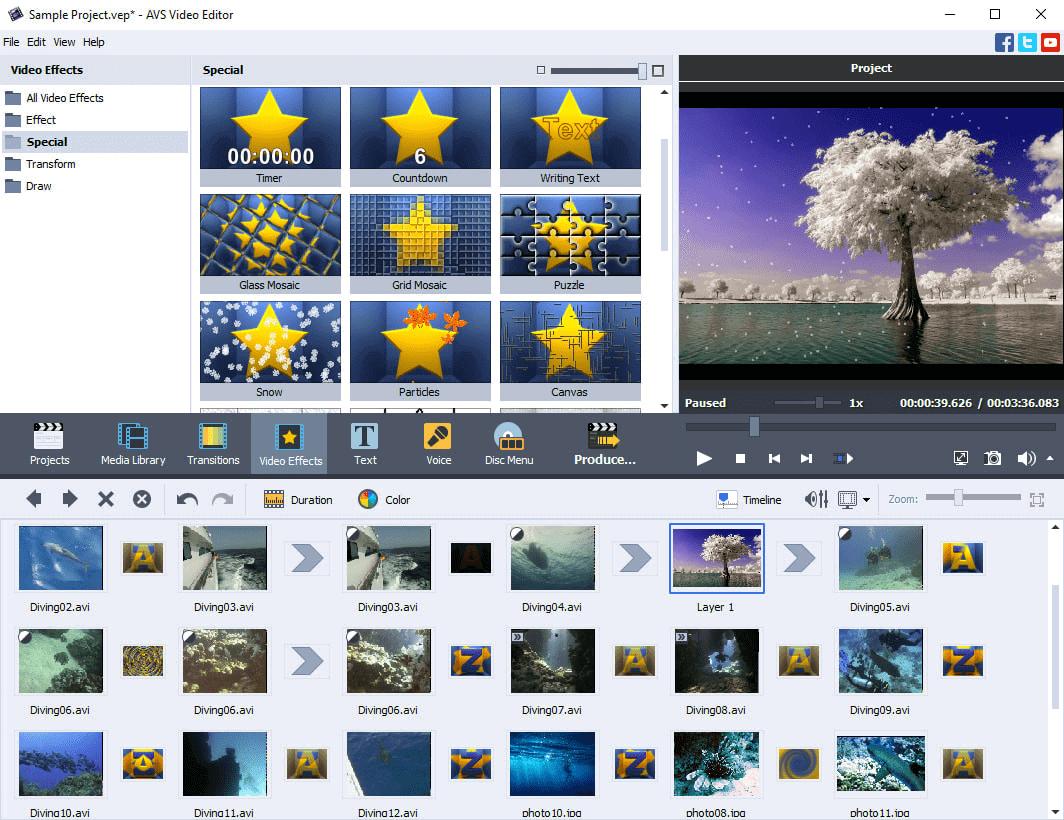
AVS Video Editor有非常簡單的使用介面及豐富的教學資源,包含了所有最基本的剪輯功能,也支援相當多種影片格式。值得注意的是僅支援一個影片及音訊軌道,可能會限制了剪輯影片時的效果,例如當你的家庭影片想要同時有背景音樂跟人聲,這時就無法個別進行調整。
優點
- 適合社交媒體
- 豐富的教學資源
缺點
- 僅有一個時間軸及音訊軌道
- 影片輸出品質不穩定
#13:Video Solo Video Cutter
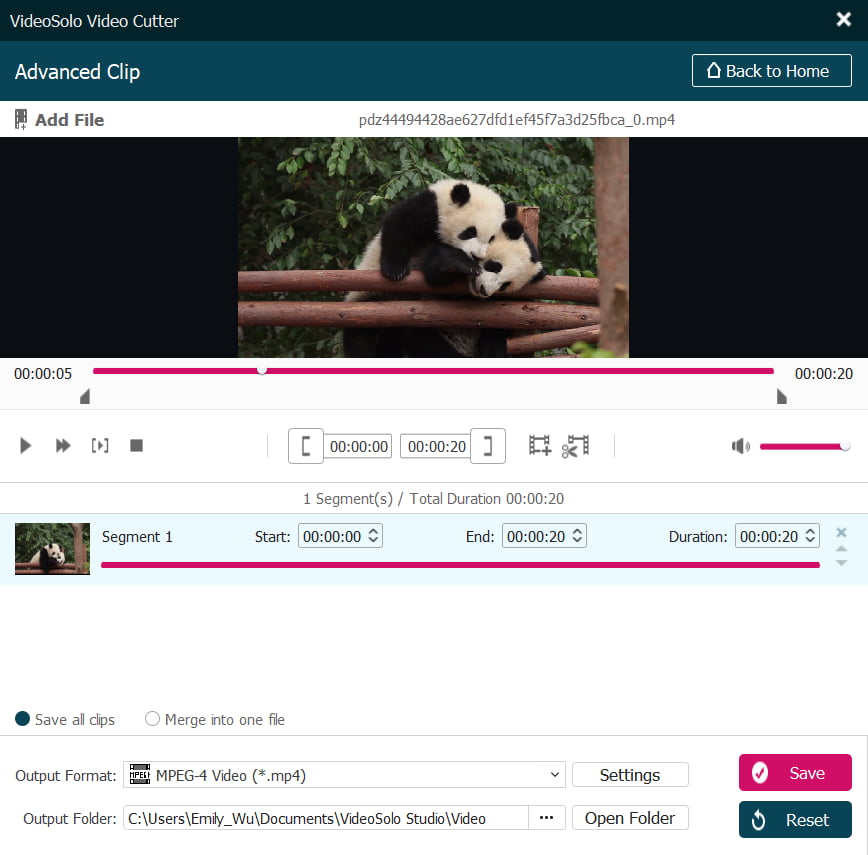
VideoSolo Video Cutter 是一款系統規格需求極低的影片編輯軟體,幾乎不用擔心作業系統不相容的問題。還支援將影片或音訊檔案轉換為150多種格式,擁有剪輯、分割、合併影片片段及簡易的影片畫面效果調整,不用擔心輸出後卻不能在特定裝置播放。
以上的基礎功能都可以免費試用,可滿足許多基本剪輯影片功能,也提供例如製作浮水印等實用工具。
優點
- 介面簡單直觀
- 規格需求低
缺點
- 不支援進階功能
- 不支援中文介面
#14:IceCream Video Editor

IceCream Video Editor是一款基礎功能完整的影片編輯軟體,擁有剪輯、分割、轉場及濾鏡等影片後製功能。
最大的特色是友善的編輯介面,第一次使用也無需花費過多時間學習,更支援大部分熱門的影片格式。
優點
- 輸出無浮水印
- 支援多種熱門影片格式
缺點
- 無中高階功能
最佳 MP4 剪輯軟體比較圖
| 產品 | 售價 | 初學者友善介面 | 文字標題與範本 | 進階功能 | AI 智能工具 | 內建媒體素材庫 |
|---|---|---|---|---|---|---|

威力導演 365 | 約台幣$165元/月付 | 有 | 有 | 有 | 天空置換,物件偵測,語音增強,移除風聲 | 上百萬款免版稅影片和圖片素材 |
| iMovie | 免費 | 有 | 有 | 一些 | 無 | 音樂曲目和音效庫 |
| VedioPad | 約台幣$3,870 | 有 | 有 | 無 | 無 | 無 |
| Adobe Premiere Pro | 約台幣$950元/月付 | 無 | 有 | 有 | 有 | 無另外收費 |
| Final Cut Pro | 約台幣$9,000 | 有 | 有 | 有 | 物件追蹤,自動裁切成社群媒體適用尺寸 | 需另外收費 |
如何轉換 MP4 影音檔案
若想將 MP4 影音檔案轉換成其他格式,其實有許多方式可以協助你,以下是我們的詳細步驟教學,帶用戶一步步了解如何使用線上影片轉換器、桌上型電腦和行動裝置將MP4影音檔案快速的將檔案轉換。
如何利用線上影片轉換器轉換 MP4 檔案
你可以利用線上的影片轉換器免費將MP4檔案轉換成你所需要的格式。只要在Google簡單搜尋“線上影片轉檔”就可以從中找出許多可用的網站,將需要轉換的影片上傳至網站中即可將檔案轉換為你所需要的檔案類型。
好的線上轉換器是不需要用戶另外再下載任何軟體來輔助下載檔案,也許會要求你創建一個帳戶,但基本上所有服務應該都要是免費的。
如何在Mac 、Windows 系統電腦將 MP4 影音檔案轉換
無論是Windows 或是Mac 系統電腦,你都可以透過下載威力導演電腦版將MP4影片轉檔,按照以下幾個簡單步驟,一起將影片轉換檔案吧:
- 威力導演支援 MP4, MOV, MKV, AVC, ASF和一些其他類型格式影片,只需要先將你的影片匯入至威力導演電腦版中即可。
- 將影片素材添加至時間軸上,接著點擊畫面上方的「匯出」。
- 點選你想要輸出的檔案格式、副檔名與設定檔案名稱、視訊格式。
- 選擇匯出資料夾位置來儲存影片。
- 點擊「開始」即可開始轉換你的影片檔案。
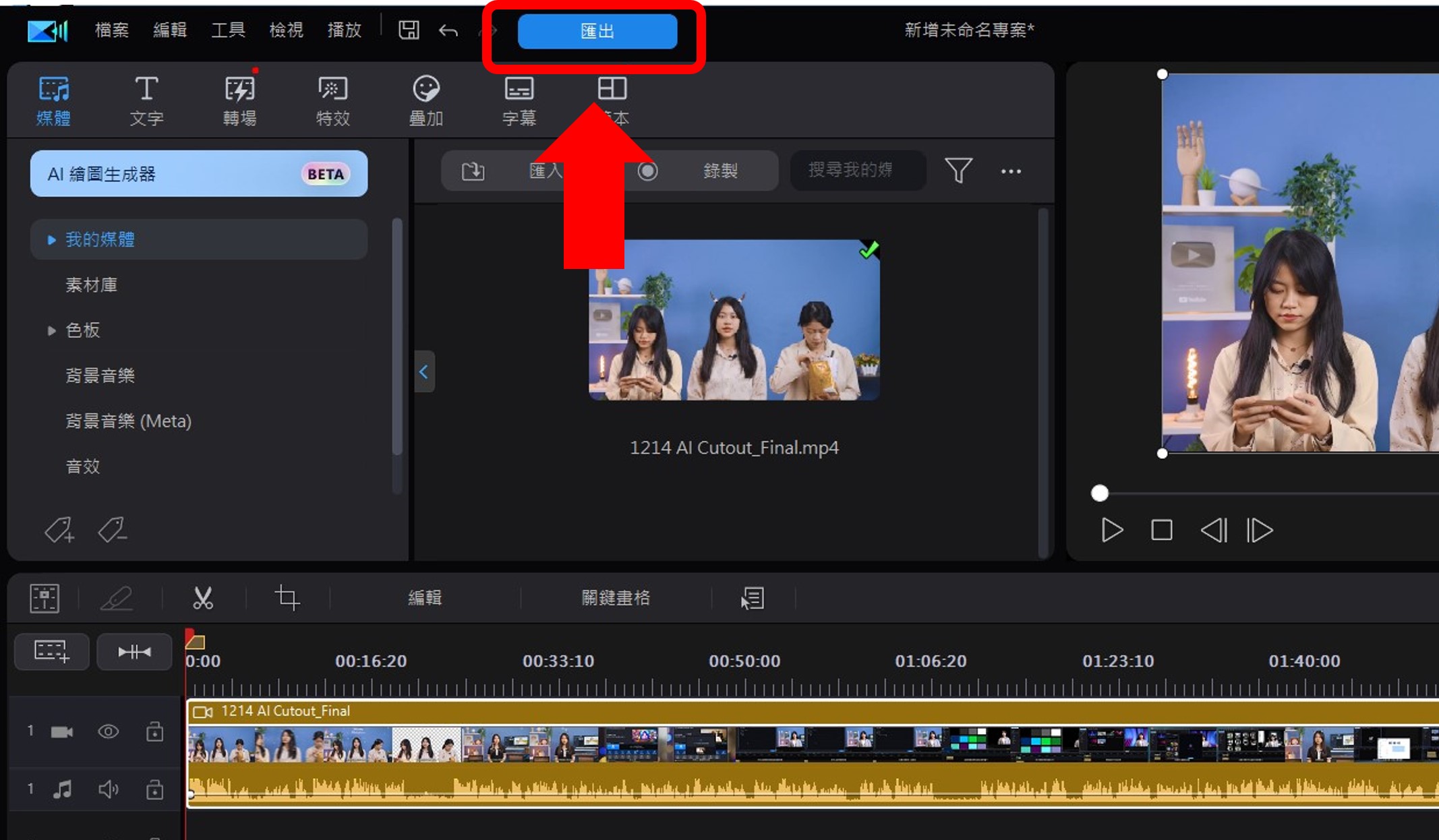

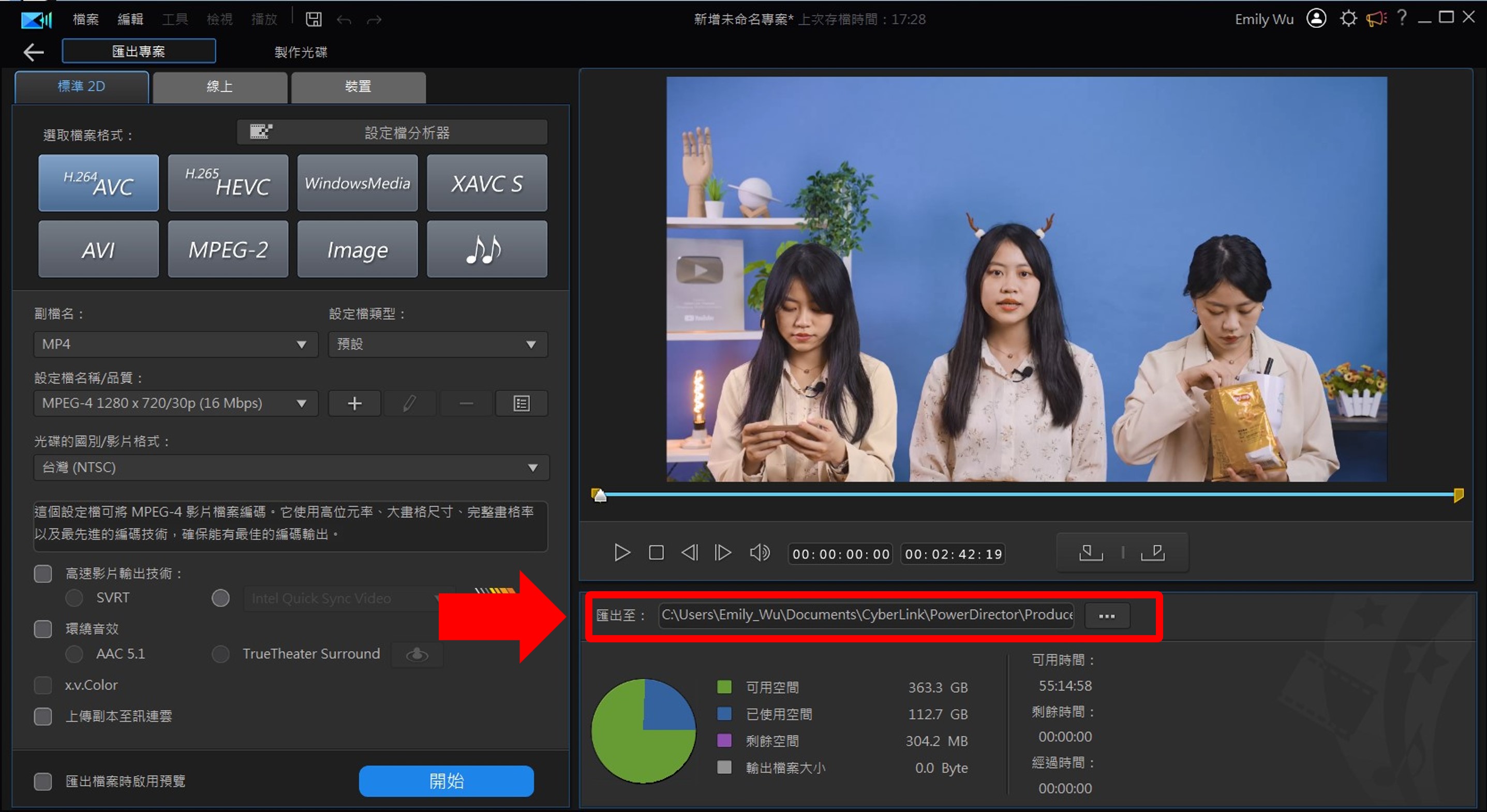
如何編輯 MP4 影音檔案
無論是使用電腦或是行動設備,威力導演絕對都會是你的最佳MP4剪輯軟體。繼續閱讀,本篇文章將會在這邊提供有關如何使用電腦與行動版的威力導演編輯MP4影音檔案。
如何在Mac 和 Windows系統電腦上剪輯 MP4 影音檔案
相信大家在剪輯影片的第一步驟都是想先將不想要的片段移除,而值得慶幸的是,使用威力導演你不需要先利用會降低影片品質的線上影片分割器,相對的,你只需要依照以下幾個步驟即可輕鬆快速地裁切MP4影片:
- 將影片素材匯入至威力導演媒體庫。
- 將影片拖曳至時間軸。
- 將游標移到想要裁切的位置,點擊時間軸上方的「分割時間軸」。
- 將想刪除的片段選取並按右鍵點選「移除」或直接使用快捷鍵「delete」。
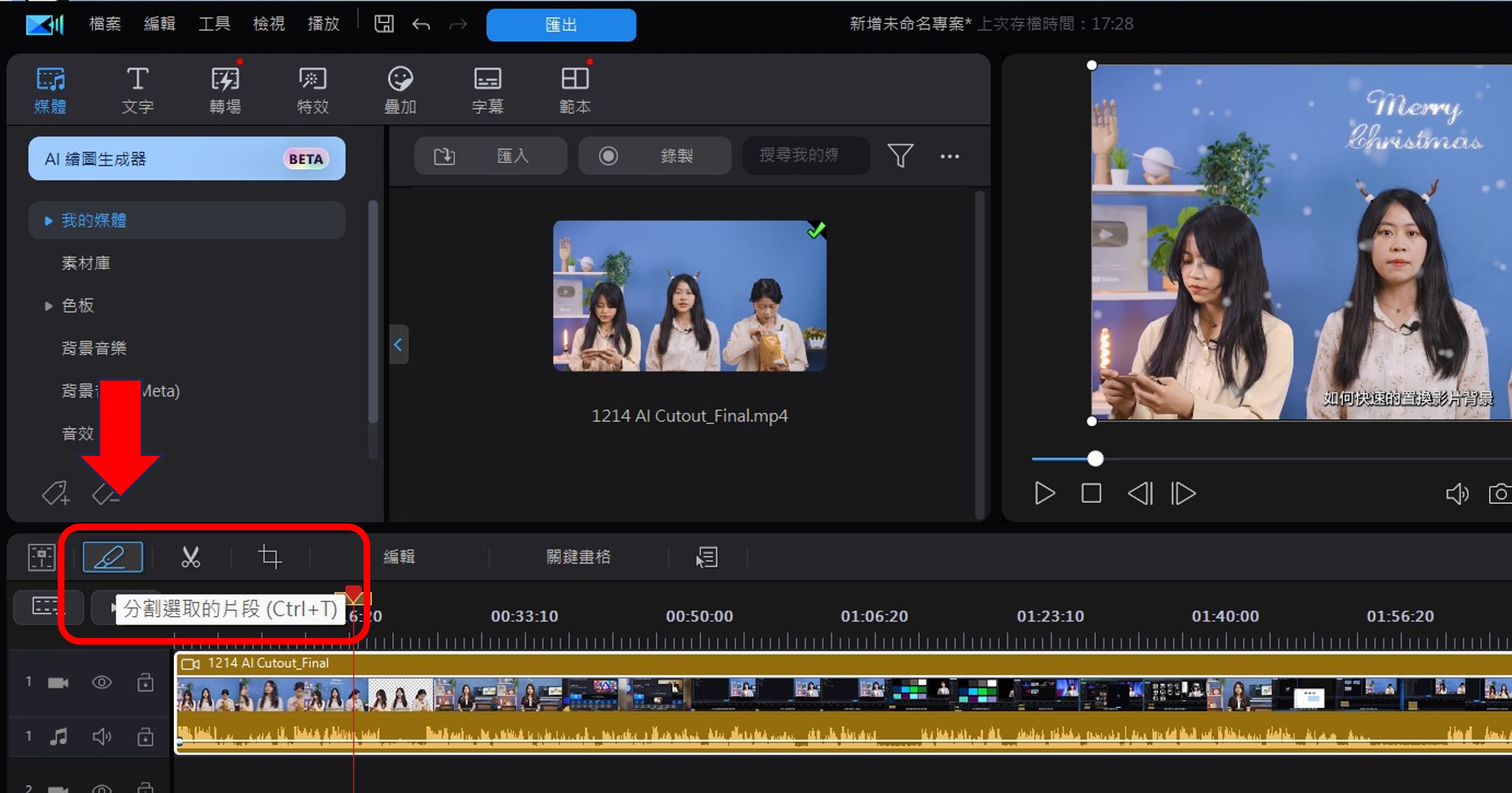

如何在 Mac 或 Windows 電腦上合併 MP4 影音檔案
用戶可以利用威力導演電腦版剪輯MP4影音,只要按照以下步驟及可將多個 MP4 影片合併成一部精采吸睛的影片:
- 將影片素材匯入至威力導演媒體庫。
- 將影片拖曳至威力導演時間軸上。
- 透過點擊、按住不放,將影片在時間軸上拖曳並且重新排列。


只要將影片匯出至時間軸上,就能自動連接成一部無縫接軌的影片。
如何在 Mac 或Windows 電腦上將MP4影音檔案匯出
在完成 MP4剪輯後,用戶可以直接將其檔案匯出為 MP4 檔案格式來保持影片畫質和較小的影片大小。只需要單點擊畫面頂部的“製作”即可開始輸出你的專案影片。用戶可以指定匯出的影片格式類型,並在此頁面上自定其他多種設置,最後點擊最下方的 “開始”將影片匯出。
下載免費 MP4 剪輯軟體
利用好的 MP4 剪輯軟體,你不僅可以輕鬆的編輯MP4 影音素材,也可以創建出專業級的成品。當然,威力導演絕對是一款適合你的頂級MP4剪輯軟體,不僅是因為它支援所有格式的檔案類型,具備了用戶友善的操作介面、豐富又強大的編輯工具、內建的免版稅授權素材庫等,是一款全方位的影片編輯軟體,能讓用戶實現更多精彩創作。
立即下載最好用的免費版威力導演,開啟你的MP4剪輯旅程。
關於 MP4 影片剪輯的問與答
1. 什麼是 MP4?
MP4 影片是一種常見的影片和音樂檔案儲存格式,相較於其他類型格式、MP4檔案所占得空間較小,卻依然能維持住影片的畫質與規格,也因此成為一種方便與親朋好友分享影片的方式。
2. MP4 影片可以編輯嗎?
沒問題,你可以利用威力導演app來進行MP4影片剪輯,威力導演支援多種類型檔案格式,換句話說,用戶無須先將影片轉換檔案格式再匯入至威力導演進行編輯。
3.如何免費編輯 MP4 影片?
威力導演用戶可以直接使用app免費編輯 MP4 影片,當然,若想再對影片做進階的調整、製作出令人眼睛為之一亮的效果,用戶也可以直接在 app 內購買訂閱制,解鎖更多工具、透過強大的編輯功能與豐富的創作內容,盡情揮灑你的創意。
4. 如何剪輯 MP4 影片檔案?
將 MP4 影片匯入至威力導演後即可進行修剪。剪輯 MP4 影片的一種方式是在時間軸中拖曳影片的邊緣、將影片的開頭或結尾剪輯掉,另外,你也可以直接在時間軸上將播放頭移動到想要裁切的位置、再點擊時間軸上的“分割選取片段”。
5.如何將 YouTube 影片轉換成 MP4 檔案?
網路上其實提供了非常多易於使用的線上影片轉換器,只需要將YouTube影片連結貼上、選擇要轉換檔案的格式,即可點擊“轉換”將影片轉換成MP4檔案。
6. 如何在 MP4 影片添加音樂?
在威力導演中,有兩種方式可以將音樂、音效添加到你的MP4 應片裡。第一種是匯入自己的音樂檔案至App中、第二種則是利用威力導演的音樂素材庫免費添加無版稅音樂或背景音樂。找到喜愛的音樂後再將音樂檔案拖曳至時間軸、即可再配合短片的長度來調整音樂的長短與位置,將影片和音樂檔案在時間軸上重疊,匯出後即可完成 MP4 音樂短片。
7. 如何在 MP4 影片內容中添加文字?
利用威力導演電腦版或是手機板都可以輕鬆的為 MP4 影片添加文字標題。以下是使用威力導演Mac 或電腦版添加文字的方式:
- 將影片匯入威力導演並且拖曳至時間軸。
- 將“文字工房”打開,可以在左側工具欄中的“T”標示看到。
- 選擇一個喜歡的樣式再拖曳至時間軸。
- 在文字上點擊兩下將“文字設計師”打開。
- 在“文字設計師”中編輯文字,完成後點擊“確定”。
你也可以繼續在影片中增添文字,若想變更文字出現的持續時間,可透過拖曳短片的開頭與結尾來做改變。
8. 在找尋 MP4 影片剪輯軟體時,該注意事項有哪些?
一款最佳 MP4 影片剪輯軟體除了要具備廣泛的專業工具、進階功能,還要能支援將影片進行轉檔並匯出成各種檔案類型,才能滿足用戶的所有編輯需求。
如果你正在尋找能讓人令人印深刻的 MP4 影片剪輯軟體,記得注意要有以下功能:
- 修剪、合併和裁切工具
- 文字和標題
- 轉場效果和影片特效
- 動態圖形
- 影音貼圖
- 色彩校正工具
- 音頻工具
- 影片範本
- AI 智能編輯工具
- 免版稅授權素材庫